当你买了一个新硬盘打算连接到 windows 10 pc 时,需要先对其进行格式化来正确删除数据并设置兼容的文件系统,以允许 windows 10 能够读取和写入磁盘驱动器上的数据。
虽然格式化磁盘看起来像是一个简单又乏味的过程,但却非常重要。此前也曾介绍过使用 gui 和 diskpart 命令更专业地格式化硬盘或 u 盘的方法,本文我们还是将介绍在 windows 10 中使用 powershell 快速格式化硬盘的方法。
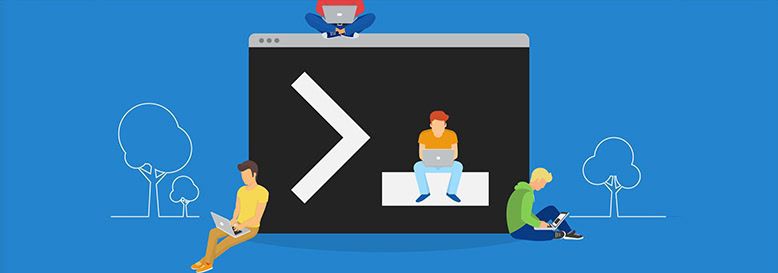
使用powershell命令正确格式化磁盘
格式化驱动器并准备好存储数据的过程很简单,通过如下步骤就可以通过 powershell 命令清除驱动器中存储的所有内容:
1、按下 windows + x 快捷键——在弹出的快捷菜单中选择「windows powershell(管理员)」
2、执行 get-disk cmdlet 可以查看到连接到当前 windows 10 pc 的所有物理磁盘和 u 盘。
3、执行如入命令清理驱动器:
get-disk 4 | clear-disk -removedata
执行上述命令时,请确保要清理和格式化的磁盘编号填写正确,否则清除了错误的驱动器会导致数据丢失。
4、执行如下命令以使用 ntfs 文件系统来创建新分区,并为磁盘分配名称:
new-partition -disknumber 4 -usemaximumsize | format-volume -filesystem ntfs -newfilesystemlabel udisk
上述命令中,要格式化的驱动器磁盘号 -disknumber 为 4,要分配的磁盘名称也就是磁盘卷标 -newfilesystemlabel 为 udisk,请按你自己的情况更改。
5、执行如下 powershell 命令为格式化好的磁盘分配一个驱动器号:
get-partition -disknumber 4 | set-partition -newdriveletter g
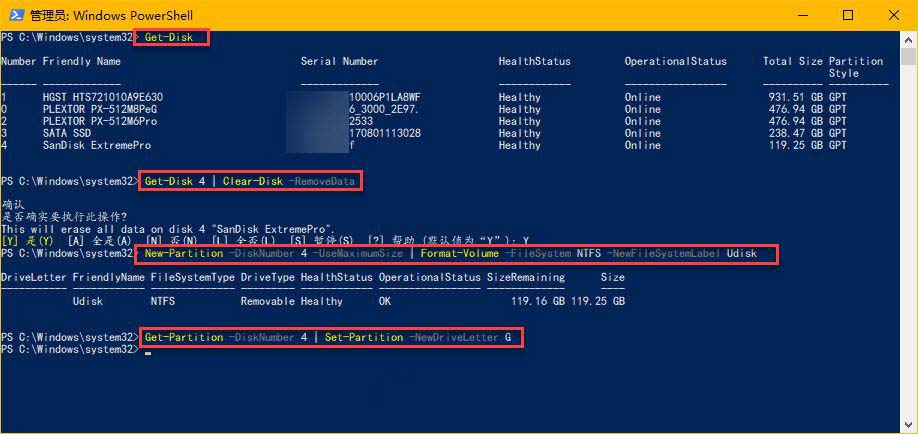

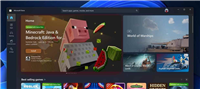



发表评论